「月間の生産個数が80個以上なら合格,80個未満なら不合格」。こんなふうに評価を付けることがある。そんなときに,特に大量のデータに対して合否を手作業で入力するのは時間がかかる。ここは何とか自動で判別できないだろうか。
そこで役立つのが「IF(イフ)関数」。この関数を使えば,条件を満たすか満たさないかを判別し,それぞれの場合に応じてセルの表示を変えたり,処理する計算式を変えたりすることができるのだ(図1)。
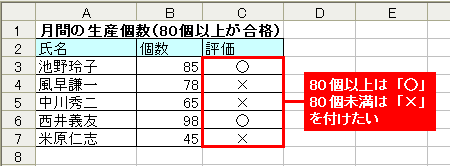 |
| 図1●月間の生産個数で評価を付け,80個を基準に合否を決める。Excelの関数を使って自動的にそれを判別し,「○」「×」を表示させるにはどうすればよいだろうか |
IF関数では,「=IF(B3>=80,"○","×")」のように入力する(図2)。最初の「B3>=80」が条件を示す論理式だ。このケースでは「B3セルが80以上なら」という条件を,不等式を使って指定している。次の「"○"」は,条件を満たす場合に表示させる文字列だ。実際に表示させたい「○」を半角文字の「"」(ダブルクォーテーション)で挟んで指定する。次の「"×"」は条件を満たさないときに表示させる文字列で,先ほどと同様に「"」で挟んで指定する。
最初のセルに数式を入れたら,ドラグして他のセルにコピーすればよい。これで,すべてのセルで評価の○×が自動表示されるようになる(図3)。
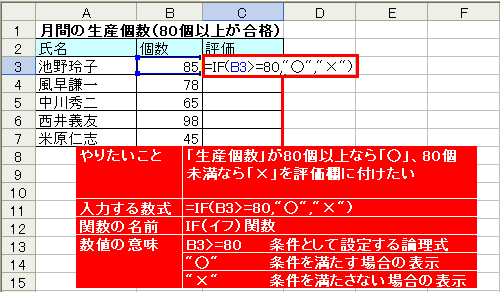 |
| 図2●評価欄に,「=IF(B3>=80,"○","×"」のように関数式を入力する。「B3>=80」が条件として設定する論理式,「"○"」が条件に合う場合の表示,「"×"」が条件に合わない場合の表示だ |
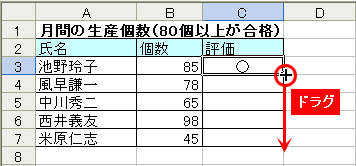 |
| 図3●数式は1カ所入力すれば,ドラグして他のセルにコピーできる |
※この記事はExcel 2002(Office XP)をもとに執筆しています。
|
■岡野 幸治 (おかの こうじ) フリーランスライター。「日経PC21」「日経PCビギナーズ」などでパソコン関連の活用記事を中心に執筆中。 |





















































